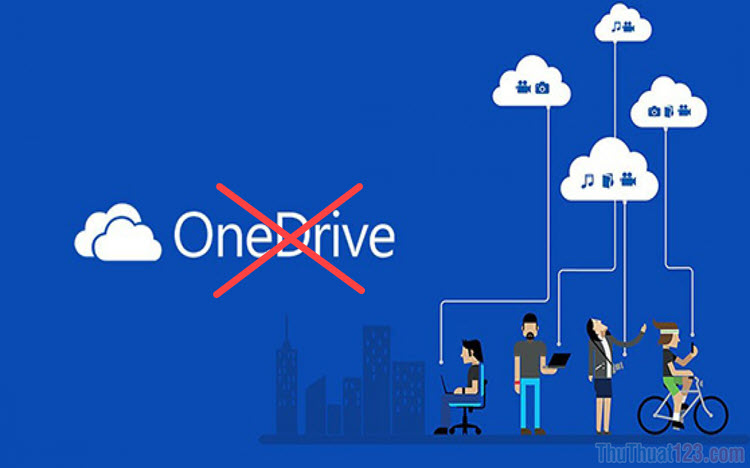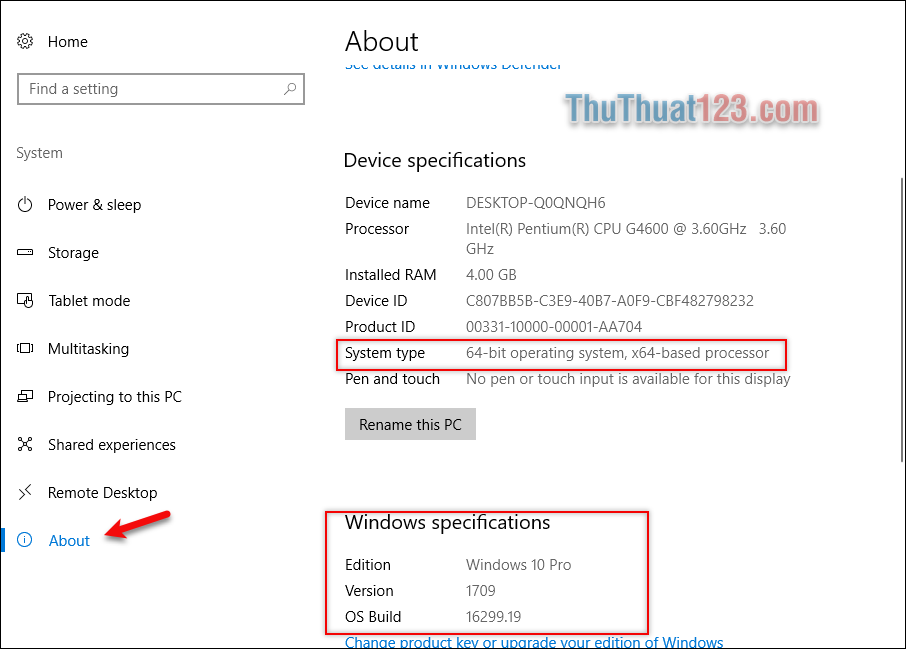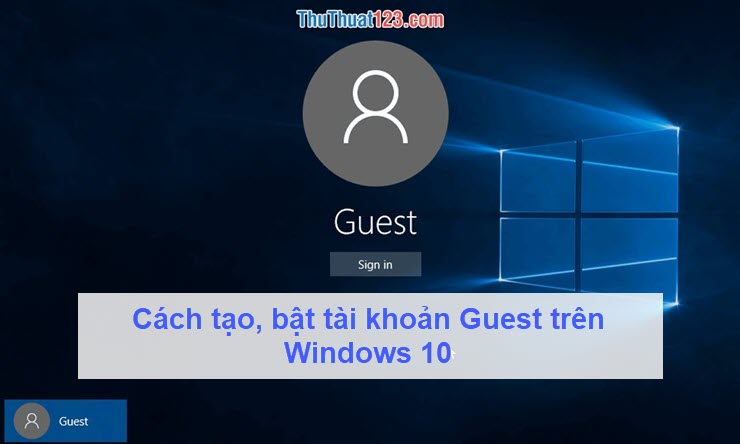Cách tăng tốc Internet Windows 10
Nếu bạn đang sử dụng windows 10 và cảm thấy tốc độ internet của mình chậm hơn trước thì rất có thể windows đã giới hạn tốc độ hoặc có nhiều ứng dụng chạy ngầm…v.v..Vậy làm thế nào để có thể cải thiện được điều đó? Thuthuat123.com xin hướng dẫn các bạn một số cách đơn giản mà hiệu quả giúp tốc độ internet trên windows 10 nhanh hơn trông thấy.
HƯỚNG DẪN CÁCH TĂNG TỐC INTERNET WINDOWS 10
1. Tắt giới hạn băng thông internet trên windows 10
Bước 1: Các bạn nhấn tổ hợp phím Windows + R để mở hộp thoại Run sau đó nhập “gpedit.msc” rồi nhấn OK để mở Local Group Policy Editor.
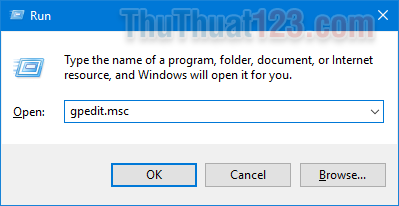
Bước 2: Trong hộp thoại Local Group Policy Editor các bạn mở mục Limited reservable bandwidth the đường dẫn sau:
Computer Configuration --> Administrative Templates --> Network --> QoS Packet Scheduler
Các bạn nhấn đúp mục Limited reservable bandwidth để mở hộp thoai.
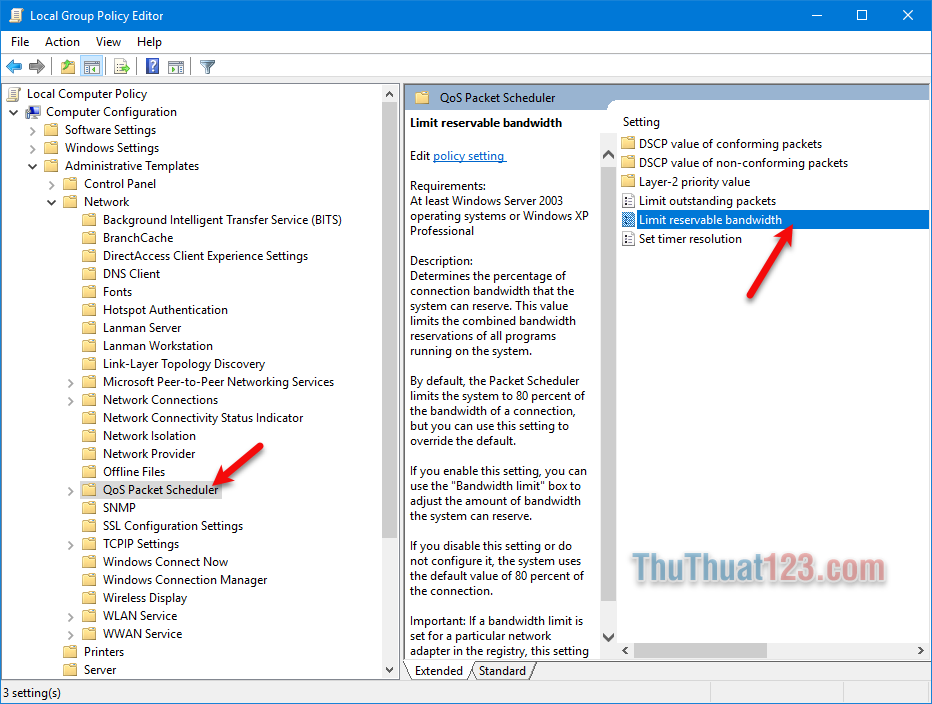
Bước 3: Trong hộp thoại Limited reservable bandwidth các bạn chọn Enabled sau đó điền 0 vào ô Bandwidth limited (%) rồi nhấn OK.
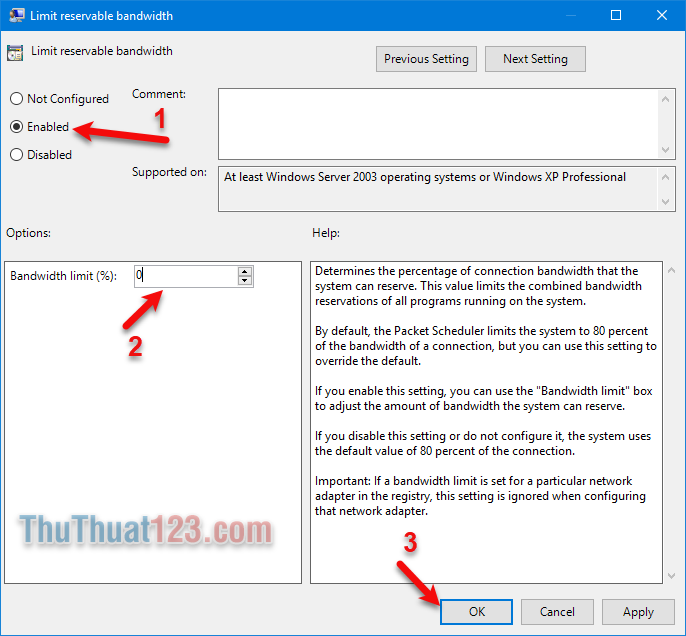
Việc này sẽ giúp máy tính tận dụng tối đa băng thông internet mà không bị giới hạn.
2. Tắt các ứng dụng chạy ngầm trên windows 10
Trong windows 10 có rất nhiều ứng dụng được chạy ngầm, mặc dug không hút quá nhiều bằng thông nhưng cũng làm hao tổn phần nào khi nhiều ứng dụng chạy ngầm cùng lúc. Các bạn có thể tắt bằng cách sau:
Bước 1: Các bạn mở Setting và chọn Privacy.
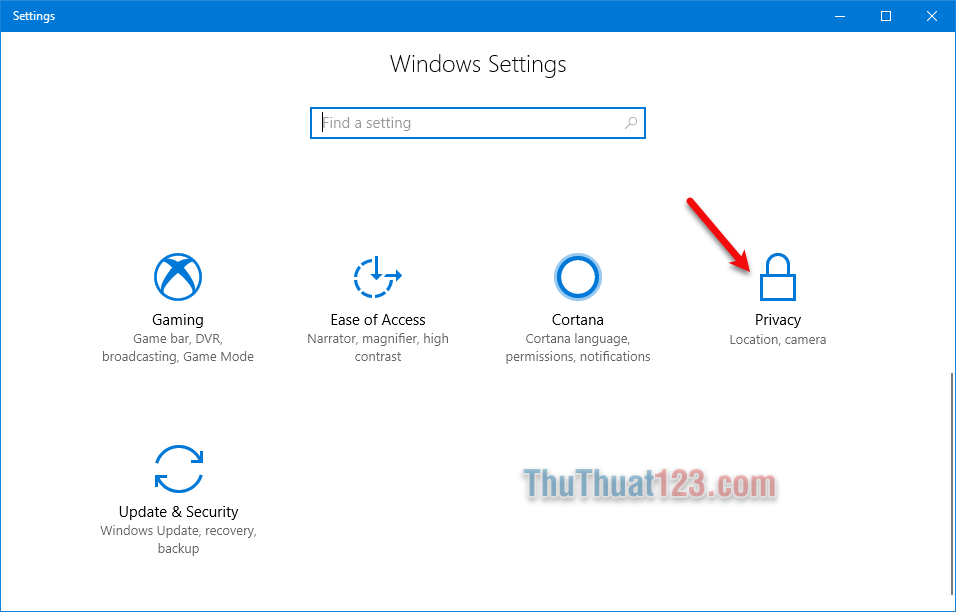
Bước 2: Các bạn chọn Background apps sau đó ở cột bên phải các bạn có thể tắt tất cả các app chạy ngầm hoặc tắt từng app ở phía dưới.
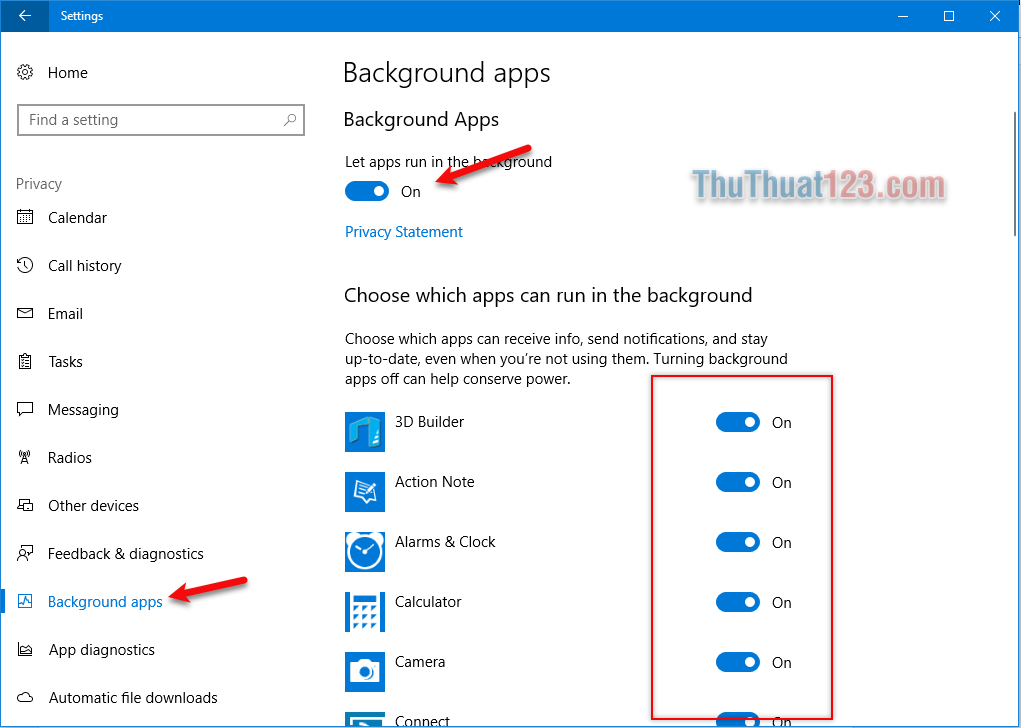
3. Tắt Windows Auto-Tuning
Windows Auto-Tuning là kĩ thuật tự động điều chỉnh thông số kết nối TCP (Transmission Control Protocol - Giao thức điều khiển truyền vận ) trên băng thông có độ trễ ( ping ) cao, được Microsoft tích hợp vào Windows nhằm tăng tốc độ kết nối trong một số trường hợp ( thường là để update Windows từ máy chủ Microsoft ). Tuy nhiên, tính năng này lại cản trở cấu hình phần cứng cũng như tốc độ kết nối Internet khi sử dụng. Để tắt tính năng này chúng ta làm theo các bước sau:
Bước 1: Các bạn mở chức năng Search và nhập “cmd”, sau đó các bạn chạy Command Prompt với quyền admin.
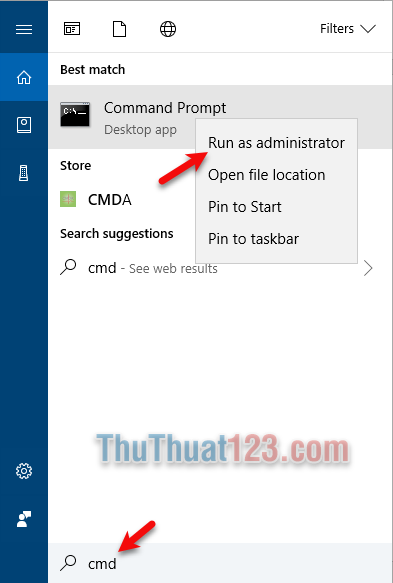
Bước 2: Hộp thoại Command Prompt hiện ra, các bạn nhập lệnh netsh interface tcp show global và nhấn Enter.
Ở đây các bạn sẽ thấy Auto-tuning đang ở chế độ normal.
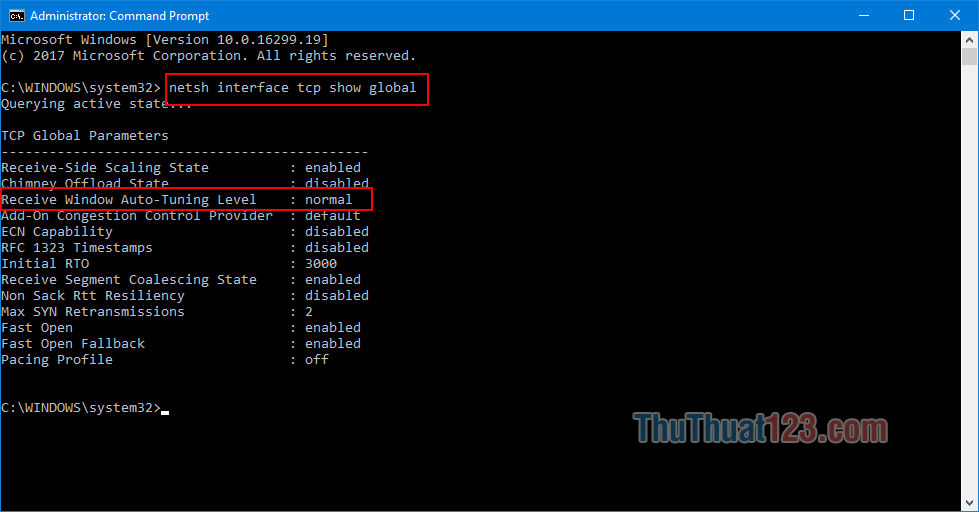
Bước 3: Để tắt Auto-Tuning các bạn nhập dòng lệnh sau: netsh int tcp set global autotuninglevel=disabled sau đó nhấn Enter là xong.
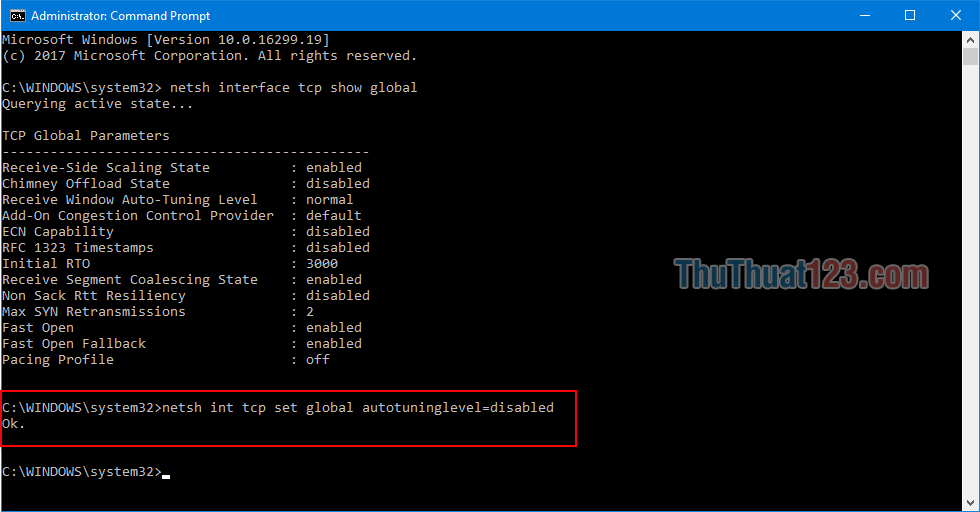
Để bật Auto-Tuning trở lại các bạn nhập dòng lệnh: netsh int tcp set global autotuninglevel=normal.
4. Sử dụng DNS để tăng tốc độ mạng
DNS cung là một giải pháp hiệu quả để các bạn có thể tăng phần nào tốc độ internet. Hiện nay mội người đang dùng DNS của google rất phổ biến vì nó dễ nhớ. Để cài DNS các bạn làm theo các bước sau:
Bước 1: Các bạn chuột phải vào biểu tượng internet hoặc wifi và chọn Open Network & Internet settings
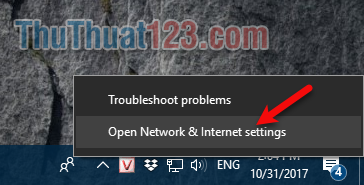
Bước 2: Trong bảng Setting các bạn cuộn xuống dưới và chọn Netwwork and Sharing Center.
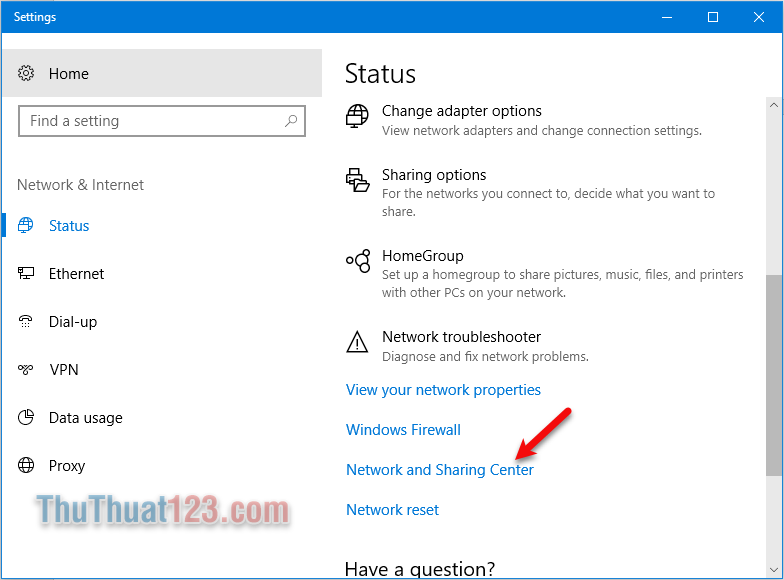
Bước 3: Các bạn click vào phần Connections, nếu các bạn dụng wifi thì phần Connections sẽ hiện tên wifi.
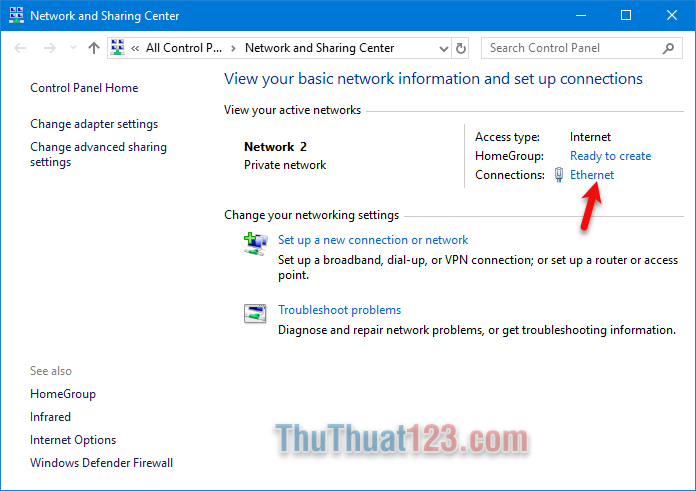
Bước 4: Các bạn chọn Properties
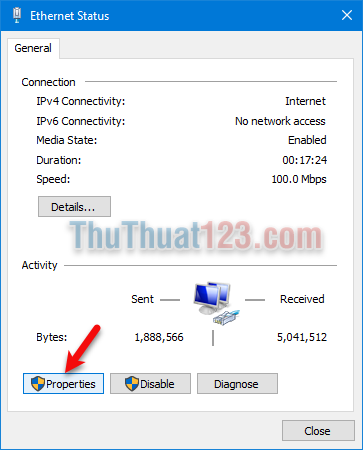
Bước 5: Các bạn kích đúp vào phần Internet Protocol Version 4 (TCP/Ipv4)
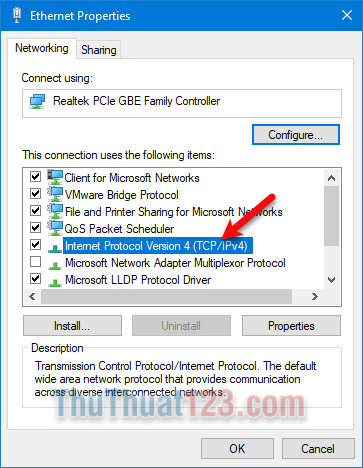
Bước 6: Các bạn tích vào ô Use the following DNS server addresses.
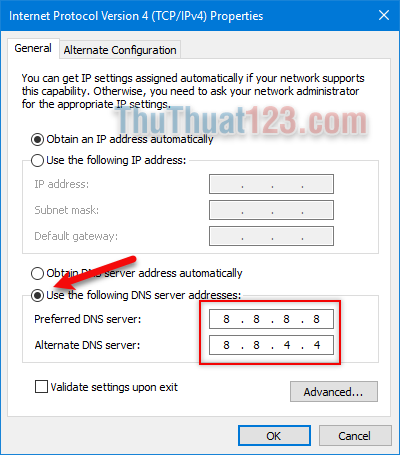
Sau đó các bạn nhập DNS:
8 . 8 . 8 . 8
8 . 8 . 4 . 4
Rồi các bạn nhấn OK là xong.
5. Tắt tự động Windows Update để tăng tốc độ mạng
Tính năng Update windows thật ra rất quan trọng cho chiếc máy tính cửa bạn vì nó cập nhật các bản vá lỗi và nâng cấp hệ điều hành. Nhưng khi windows tự tải các bản vá về nó dồng thời cũng ngốn rất nhiều băng thông internet. Nếu như các bạn không muốn tốc độ internet bị ảnh hưởng khi làm việc thì nên tắt tính năng này đi. Thuthuat123.com đã có bài viết Cách tắt tự động Update trên windows 10 các bạn có thể tham khảo và làm theo.
Chúc các bạn thành công!